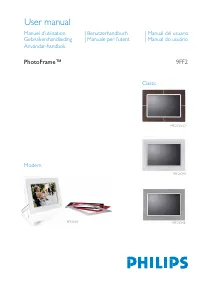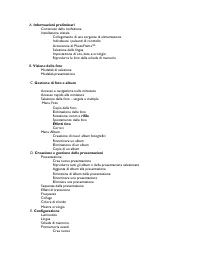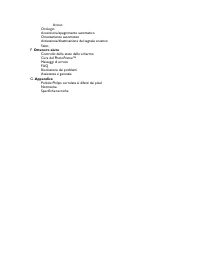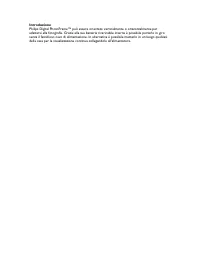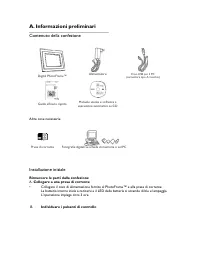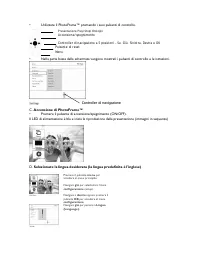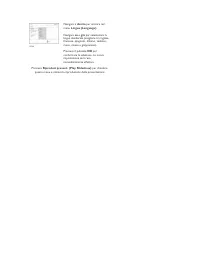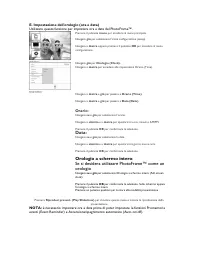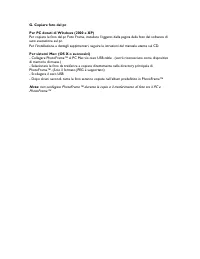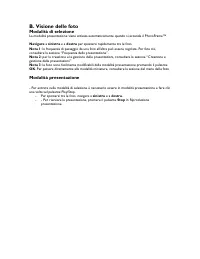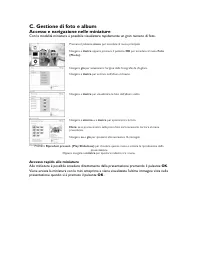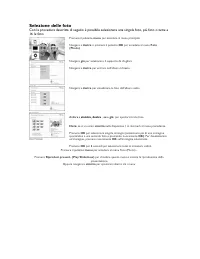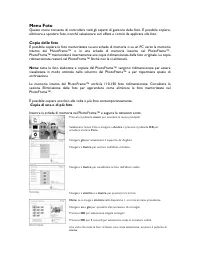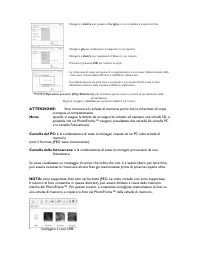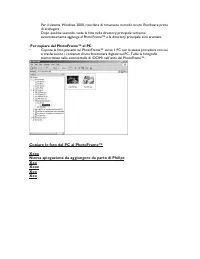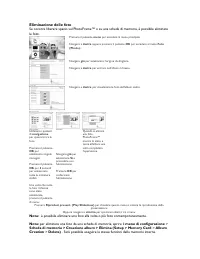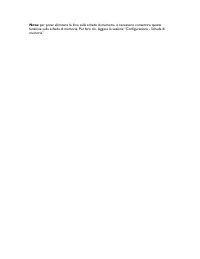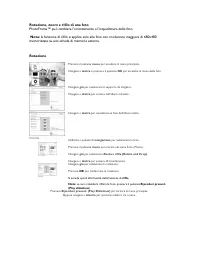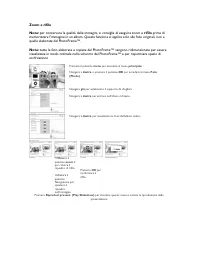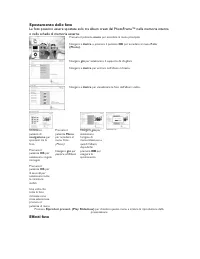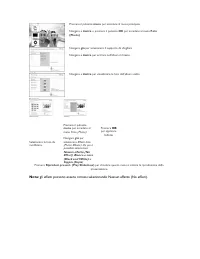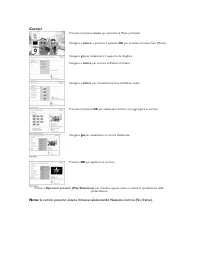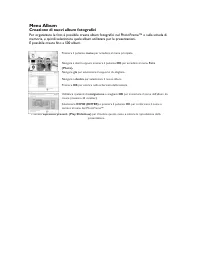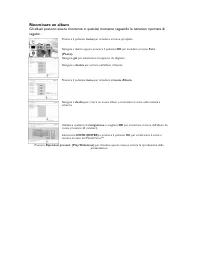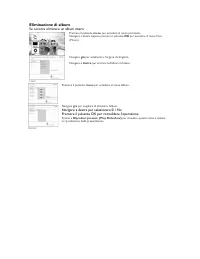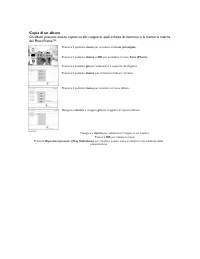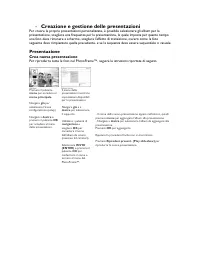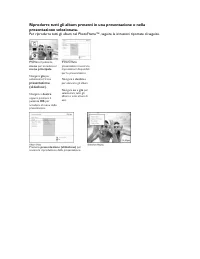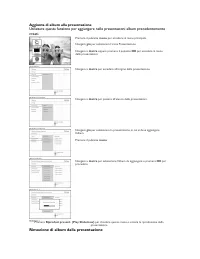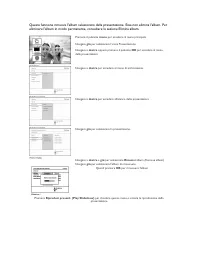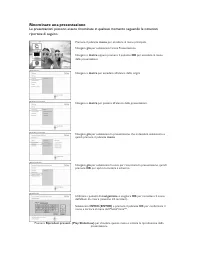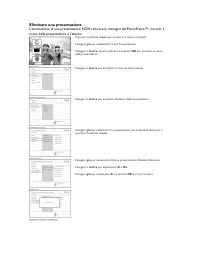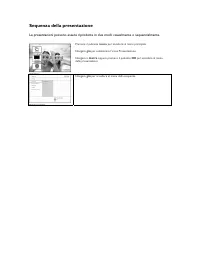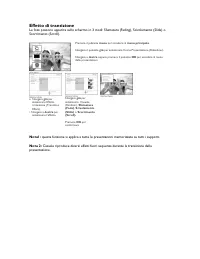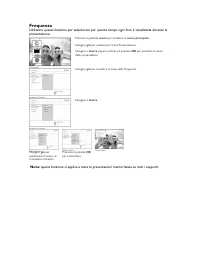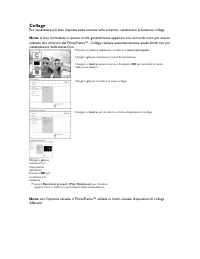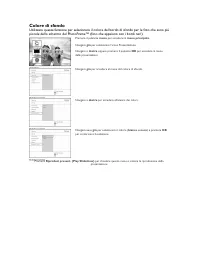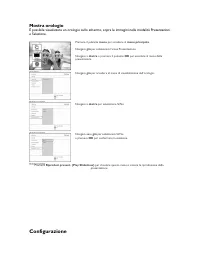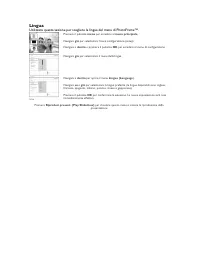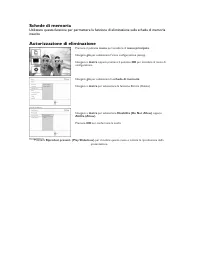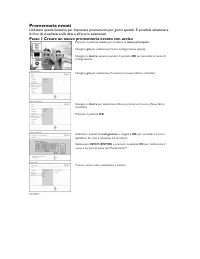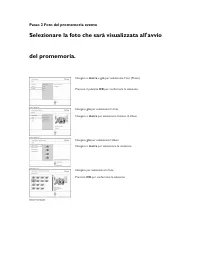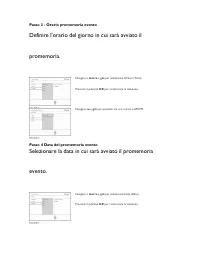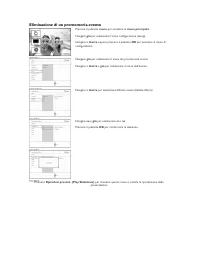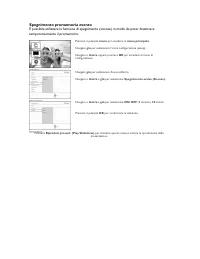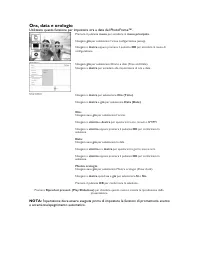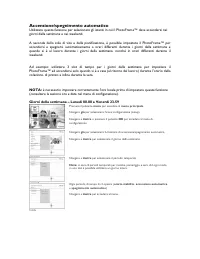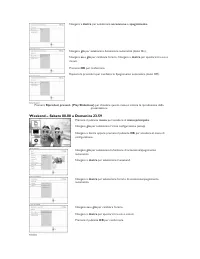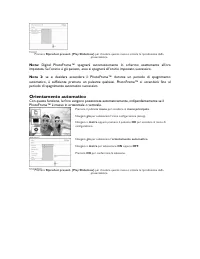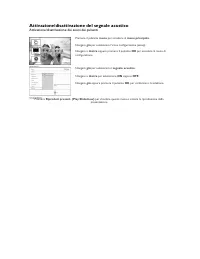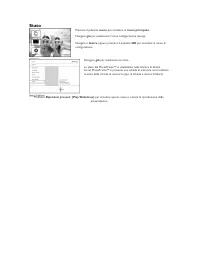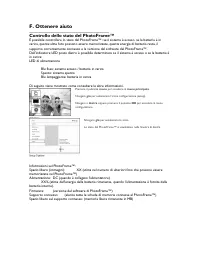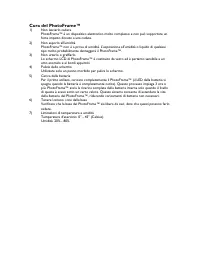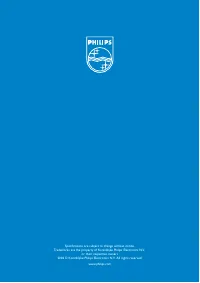Pagina 4 - Introduzione
Introduzione Philips Digital PhotoFrame™ può essere orientato verticalmente o orizzontalmente per adattarsi alla fotografia. Grazie alla sua batteria ricaricabile interna è possibile portarlo in giro senza il fastidioso cavo di alimentazione. In alternativa è possibile metterlo in un luogo qualsiasi...
Pagina 5 - Informazioni preliminari; Contenuto della confezione; Installazione iniziale; Rimuovere le parti dalla confezione
A. Informazioni preliminari ________________________________________ Contenuto della confezione Digital PhotoFrame™ Alimentatore Cavo USB per il PC (connettore tipo A maschio) Guida all'avvio rapido Manuale utente e software a esecuzione automatica su CD Altre cose necessarie Presa di corrente Fotog...
Pagina 6 - Utilizzare il PhotoFrameTM premendo i suoi pulsanti di controllo.; Accensione di PhotoFrameTM; Controller di navigazione
• Utilizzare il PhotoFrame™ premendo i suoi pulsanti di controllo. • Nella parte bassa della schermata vengono mostrati i pulsanti di controllo e le istruzioni. C. Accensione di PhotoFrame™ • Premere il pulsante di accensione/spegnimento (ON/OFF). Il LED di alimentazione è blu e inizia la riproduzio...
Pagina 8 - Orologio a schermo intero
E. Impostazione dell'orologio (ora e data) Utilizzare questa funzione per impostare ora e data del PhotoFrame™. Premere il pulsante menu per accedere al menu principale. Navigare giù per selezionare l'icona configurazione (setup). Navigare a destra oppure premere il pulsante OK per accedere al menu ...
Pagina 9 - Riproduzione di foto dalla scheda di memoria; Scheda CF B; Inserimento di una scheda di memoria:; Inserire la scheda di memoria nello slot del dispositivo.; Rimozione di una scheda di memoria:; Per rimuovere la scheda Compact Flash, estrarla lentamente.; Philips PhotoFrameTM non è compatibile con memory stick Duo o; alla copia delle foto.
F . Riproduzione di foto dalla scheda di memoria A Scheda CF B Scheda SD/ MMC /MS / xD Inserimento di una scheda di memoria: • Inserire la scheda di memoria nello slot del dispositivo. • In caso di scheda Compact Flash, far scorrere la scheda saldamente nello slot più grande rivolgendola verso il BA...
Pagina 10 - G. Copiare foto dal pc; non scollegare PhotoFrameTM durante la copia o il trasferimento di
G. Copiare foto dal pc Per PC dotati di Windows (2000 e XP) Per copiare le foto dal pc Foto Frame, installare l'oggetto della pagina della foto del software di auto esecuzione sul pc. Per l'installazione e dettagli supplmentari, seguire le istruzioni del manuale utente sul CD. Per sistemi Mac: (OS X...
Pagina 11 - B. Visione delle foto; Modalità di selezione
B. Visione delle foto Modalità di selezione La modalità presentazione viene attivata automaticamente quando si accende il PhotoFrame™. Navigare a sinistra e a destra per spostarsi rapidamente tra le foto. Nota 1 : la frequenza di passaggio da una foto all'altra può essere regolata. Per fare ciò, con...
Pagina 12 - C. Gestione di foto e album; Accesso e navigazione nelle miniature; Accesso rapido alle miniature; Alle miniature è possibile accedere
C. Gestione di foto e album Accesso e navigazione nelle miniature Con la modalità miniature è possibile visualizzare rapidamente un gran numero di foto. Premere il pulsante menu per accedere al menu principale. Navigare a destra oppure premere il pulsante OK per accedere al menu Foto (Photo) . Navig...
Pagina 13 - Selezione delle foto
Selezione delle foto Con la procedura descritta di seguito è possibile selezionare una singola foto, più foto o tutte e 16 le foto. Premere il pulsante menu per accedere al menu principale . Navigare a destra o premere il pulsante OK per accedere al menu Foto (Photo) . Navigare giù per selezionare i...
Pagina 14 - Menu Foto; Copia delle foto; Copia di una o di più foto
Menu Foto Questo menu consente di controllare tutti gli aspetti di gestione delle foto. È possibile copiare, eliminare e spostare foto, nonché selezionare vari effetti e cornici da applicare alle foto. Copia delle foto È possibile copiare le foto memorizzate su una scheda di memoria o su un PC verso...
Pagina 15 - Cartella della fotocamera:; è la combinazione di tutte le immagini provenienti da una
Navigare a destra per passare all' origine in cui si desidera copiare le foto. Navigare giù per selezionare il supporto in cui copiare . Navigare a destra per selezionare l'album in cui copiare. Premere il pulsante OK per iniziare la copia. La schermata di copia scompare al completamento e una copia...
Pagina 16 - Per copiare dal PhotoFrameTM al PC; Xxx
Per il sistema Windows 2000, ricordare di rimuovere in modo sicuro l'hardware prima di scollegare Dopo qualche secondo, tutte le foto nella directory principale verranno automaticamente aggiunge al PhotoFrame™ e la directory principale sarà svuotata. Per copiare dal PhotoFrame™ al PC • Copiare le fo...
Pagina 17 - Eliminazione delle foto; per eliminare una foto da una scheda di memoria, aprire il; menu di configurazione
Eliminazione delle foto Se occorre liberare spazio sul PhotoFrame™ o su una scheda di memoria, è possibile eliminare le foto. Premere il pulsante menu per accedere al menu principale. Navigare a destra oppure premere il pulsante OK per accedere al menu Foto (Photo) . Navigare giù per selezionare l'o...
Pagina 19 - Rotazione, zoom e rifilo di una foto
Rotazione, zoom e rifilo di una foto PhotoFrame™ può cambiare l'orientamento e l'inquadratura delle foto. Nota: la funzione di rifilo si applica solo alle foto con risoluzione maggiore di 680x480 memorizzate su una scheda di memoria esterna. Rotazione Premere il pulsante menu per accedere al menu pr...
Pagina 20 - per; prima di
Zoom e rifilo Nota: per conservare la qualità delle immagini, si consiglia di eseguire zoom e rifilo prima di memorizzare l'immagine in un album. Questa funzione si applica solo alle foto originali, non a quelle elaborate dal PhotoFrame™. Nota: tutte le foto elaborate e copiate dal PhotoFrame™ vengo...
Pagina 21 - Spostamento delle foto; Effetti foto
Spostamento delle foto Le foto possono essere spostate solo tra album creati dal PhotoFrame™ nella memoria interna o nella scheda di memoria esterna. Premere il pulsante menu per accedere al menu principale. Navigare a destra o premere il pulsante OK per accedere al menu Foto (Photo) . Navigare giù ...
Pagina 23 - Cornici
Cornici Premere il pulsante menu per accedere al Menu principale. Navigare a destra o premere il pulsante OK per accedere al menu Foto (Photo). Navigare giù per selezionare il supporto da sfogliare. Navigare a destra per entrare nell'album richiesto. Navigare a destra per visualizzare le foto dell'a...
Pagina 24 - Menu Album; Creazione di nuovi album fotografici
Menu Album Creazione di nuovi album fotografici Per organizzare le foto è possibile creare album fotografici nel PhotoFrame™ o sulla scheda di memoria, e quindi selezionare quale album utilizzare per le presentazioni. È possibile creare fino a 500 album. Premere Riproduci present. (Play Slideshow) p...
Pagina 25 - Rinominare un album
Rinominare un album Gli album possono essere rinominati in qualsiasi momento seguendo le istruzioni riportate di seguito. Premere Riproduci present. (Play Slideshow) per chiudere questo menu e iniziare la riproduzione della presentazione Premere il pulsante menu per accedere al menu principale. Navi...
Pagina 26 - Eliminazione di album; Se occorre eliminare un album intero
Eliminazione di album Se occorre eliminare un album intero Premere il pulsante menu per accedere al menu principale.. Navigare a destra oppure premere il pulsante OK per accedere al menu Foto (Photo) . Navigare giù per selezionare l'origine da sfogliare. Navigare a destra per entrare nell'album rich...
Pagina 28 - Creazione e gestione delle presentazioni; Presentazione; Crea nuova presentazione
- Creazione e gestione delle presentazioni Per creare le proprie presentazioni personalizzate, è possibile selezionare gli album per la presentazione, scegliere una frequenza per la presentazione, la quale imposta per quanto tempo una foto deve rimanere a schermo, scegliere l'effetto di transizione,...
Pagina 30 - Aggiunta di album alla presentazione; Rimozione di album dalla presentazione
Aggiunta di album alla presentazione Utilizzare questa funzione per aggiungere nelle presentazioni album precedentemente creati. Premere il pulsante menu per accedere al menu principale. Navigare giù per selezionare l'icona Presentazione. Navigare a destra oppure premere il pulsante OK per accedere ...
Pagina 32 - Rinominare una presentazione
Rinominare una presentazione Le presentazioni possono essere rinominate in qualsiasi momento seguendo le istruzioni riportate di seguito. Premere il pulsante menu per accedere al menu principale. Navigare giù per selezionare l'icona Presentazione. Navigare a destra oppure premere il pulsante OK per ...
Pagina 33 - Eliminare una presentazione
Eliminare una presentazione L'eliminazione di una presentazione NON rimuove le immagini dal PhotoFrame™, ma solo il nome della presentazione e l'elenco. Premere il pulsante menu per accedere al menu principale. Navigare giù per selezionare l'icona Presentazione. Navigare a destra oppure premere il p...
Pagina 35 - Effetto di transizione; Casuale riproduce
Effetto di transizione Le foto possono apparire sullo schermo in 3 modi: Sfumatura (Fading), Scivolamento (Slide) o Scorrimento (Scroll). Premere il pulsante menu per accedere al menu principale . Navigare il pulsante giù per selezionare l'icona Presentazione (Slideshow). Navigare a destra oppure pr...
Pagina 36 - Frequenza
Frequenza Utilizzare questa funzione per selezionare per quanto tempo ogni foto è visualizzata durante la presentazione. Premere il pulsante menu per accedere al menu principale . Navigare giù per selezionare l'icona Presentazione. Navigare a destra oppure premere il pulsante OK per accedere al menu...
Pagina 37 - Collage
Collage Per visualizzare più foto disposte tutte insieme sullo schermo, selezionare la funzione collage. Nota: la foto formattate in questo modo generalmente appaiono con un bordo nero per essere adattate allo schermo del PhotoFrame™. Collage riempie automaticamente questi bordi con più visualizzazi...
Pagina 38 - Colore di sfondo
Colore di sfondo Utilizzare questa funzione per selezionare il colore del bordo di sfondo per le foto che sono più piccole dello schermo del PhotoFrame™ (foto che appaiono con i bordi neri). Premere il pulsante menu per accedere al menu principale . Navigare giù per selezionare l'icona Presentazione...
Pagina 39 - Mostra orologio; Configurazione
Mostra orologio È possibile visualizzare un orologio sullo schermo, sopra le immagini nelle modalità Presentazioni e Selezione. Premere il pulsante menu per accedere al menu principale . Navigare giù per selezionare l'icona Presentazione. Navigare a destra o premere il pulsante OK per accedere al me...
Pagina 40 - Luminosità
Utilizzare questa sezione per configurare i livelli di luminosità del PhotoFrame™, le impostazioni di data e ora, la disattivazione del segnale acustico, il controllo dello stato di PhotoFrame™ e la lingua di visualizzazione delle informazioni a schermo, nonché per attivare la funzione di eliminazio...
Pagina 41 - Lingua
Lingua Utilizzare questa sezione per scegliere la lingua del menu di PhotoFrame™. Premere il pulsante menu per accedere al menu principale . Navigare giù per selezionare l'icona configurazione (setup). Navigare a destra o premere il pulsante OK per accedere al menu di configurazione Navigare giù per...
Pagina 42 - Schede di memoria
Schede di memoria Utilizzare questa funzione per permettere la funzione di eliminazione sulla scheda di memoria inserita Autorizzazione di eliminazione Premere il pulsante menu per accedere al menu principale . Navigare giù per selezionare l'icona configurazione (setup). Navigare a destra oppure pre...
Pagina 43 - Promemoria eventi; Passo 1 Creare un nuovo promemoria evento con avviso
Promemoria eventi Utilizzare questa funzione per impostare promemoria per giorni speciali. È possibile selezionare la foto da visualizzare alla data e all'orario selezionati. Passo 1 Creare un nuovo promemoria evento con avviso Premere il pulsante menu per accedere al menu principale . Navigare giù ...
Pagina 44 - Selezionare la foto che sarà visualizzata all'avvio
Passo 2 Foto del promemoria evento Selezionare la foto che sarà visualizzata all'avvio del promemoria. Navigare a destra e giù per selezionare Foto (Photo). Premere il pulsante OK per confermare la selezione. Navigare giù per selezionare la foto. Navigare a destra per selezionare l'elenco di album N...
Pagina 47 - Eliminazione di un promemoria evento
Eliminazione di un promemoria evento Premere il pulsante menu per accedere al menu principale . Navigare giù per selezionare l'icona configurazione (setup). Navigare a destra oppure premere il pulsante OK per accedere al menu di configurazione Navigare giù per selezionare il menu dei promemoria even...
Pagina 48 - Spegnimento promemoria evento
Spegnimento promemoria evento È possibile utilizzare la funzione di spegnimento (snooze) in modo da poter disattivare temporaneamente il promemoria. Premere il pulsante menu per accedere al menu principale . Navigare giù per selezionare l'icona configurazione (setup). Navigare a destra oppure premer...
Pagina 49 - Ora, data e orologio
Ora, data e orologio Utilizzare questa funzione per impostare ora e data del PhotoFrame™. Premere il pulsante menu per accedere al menu principale . Navigare giù per selezionare l'icona configurazione (setup). Navigare a destra oppure premere il pulsante OK per accedere al menu di configurazione. Na...
Pagina 50 - Accensione/spegnimento automatico; Giorni della settimana – Lunedì 00.00 a Venerdì 23.59
Accensione/spegnimento automatico Utilizzare questa funzione per selezionare gli istanti in cui il PhotoFrame™ deve accendersi nei giorni della settimana e nei weekend. A seconda dello stile di vita e della pianificazione, è possibile impostare il PhotoFrame™ per accendersi e spegnersi automaticamen...
Pagina 52 - Orientamento automatico
Premere Riproduci present. (Play Slideshow) per chiudere questo menu e iniziare la riproduzione della presentazione Nota: Digital PhotoFrame™ spegnerà automaticamente lo schermo esattamente all'ora impostata. Se l'orario è già passato, esso si spegnerà all'orario impostato successivo. Nota 2: se si ...
Pagina 53 - Attivazione/disattivazione del segnale acustico
Attivazione/disattivazione del segnale acustico Attivazione/disattivazione dei suoni dei pulsanti Premere il pulsante menu per accedere al menu principale . Navigare giù per selezionare l'icona configurazione (setup). Navigare a destra oppure premere il pulsante OK per accedere al menu di configuraz...
Pagina 54 - Stato
Stato Premere il pulsante menu per accedere al menu principale . Navigare giù per selezionare l'icona configurazione (setup). Navigare a destra oppure premere il pulsante OK per accedere al menu di configurazione. Navigare giù per selezionare lo stato. Lo stato del PhotoFrame™ è visualizzato nella f...
Pagina 55 - Controllo dello stato del PhotoFrameTM; Blu fisso: sistema acceso / batteria in carica
F. Ottenere aiuto ________________________________________ Controllo dello stato del PhotoFrame™ È possibile controllare lo stato del PhotoFrame™: se il sistema è acceso, se la batteria è in carica, quante altre foto possono essere memorizzate, quanta energia di batteria resta, il supporto correntem...
Pagina 56 - Cura del PhotoFrameTM
Cura del PhotoFrame™ 1) Non lasciarlo cadere PhotoFrame™ è un dispositivo elettronico molto complesso e non può sopportare un forte impatto dovuto a una caduta. 2) Non esporlo all'umidità PhotoFrame™ non è a prova di umidità. L'esposizione all'umidità o liquido di qualsiasi tipo molto probabilmente ...
Pagina 57 - FAQ; D: Posso stampare foto dal Digital PhotoFrameTM?
FAQ ________________________________________ 1) D: Lo schermo LCD è un touch-screen? R: No, lo schermo LCD non è un touch-screen. Utilizzare i pulsanti che si trovano dietro il Digital PhotoFrame™ per selezionare le funzioni. 2) D: Posso passare da una foto all'altra della presentazione utilizzando ...
Pagina 58 - a lato del pulsante di accensione/spegnimento; sul
Verificare che il sistema sia correttamente alimentato. Utilizzare uno spillo per attivare il pulsante di reset che si trova a lato del pulsante di accensione/spegnimento sul retro dell'unità per ripristinare il sistema. 13) D: Perché il Digital PhotoFrame™ va in spegnimento automatico dopo che l'ho...